Cómo acceder a WhatsApp desde una PC sin un teléfono

Si te estas preguntando como ingresar a whatsapp sin telefono, utilizando su PC, se encuentra en la sección correcta de esta guía. Básicamente, hay tres formas de acceder a la plataforma de mensajería que les presentaré: a través de Navegador web, vía programa cliente dedicado para Windows y macOS y a través emulador para android. Para comprender cuáles son las diferencias y cuál es la mejor solución para usted, siga leyendo.
Cómo acceder a WhatsApp Web sin un teléfono
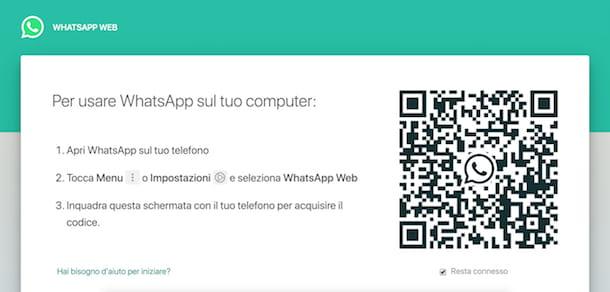
web WhatsApp permite el uso de WhatsApp a través de navegadores como Chrome, Firefox, Opera, Safari y Microsoft Edge. El acceso se realiza a través de un simple código QR que se escanea con el teléfono inteligente. Como se mencionó, de hecho, el servicio no hace más que "repetir" el WhatsApp instalado en el teléfono, y funciona solo si este último está encendido y conectado a Internet (excepto para usar la función multidispositivo que, en el momento de escribiendo, todavía está en beta y de la que te hablé en profundidad aquí).
Para poder usarlo, conéctese al sitio web de WhatsApp desde su computadora y escanee el Código QR que se muestra en la pantalla con su teléfono inteligente. Para conseguirlo Android, abre elAplicación whatsapp, presione el botón⁝y, desde el cuadro que apareció, toque el elemento web WhatsApp; luego presione el botón + ubicado en la parte superior derecha y encuadre el QR con el teléfono inteligente. Si usa un iPhone, ve a la pestaña en su lugar ajustes de la aplicación WhatsApp, en la parte inferior derecha, seleccione el elemento web WhatsApp desde la pantalla que se abrió y seleccione el elemento Escanea el código QR.
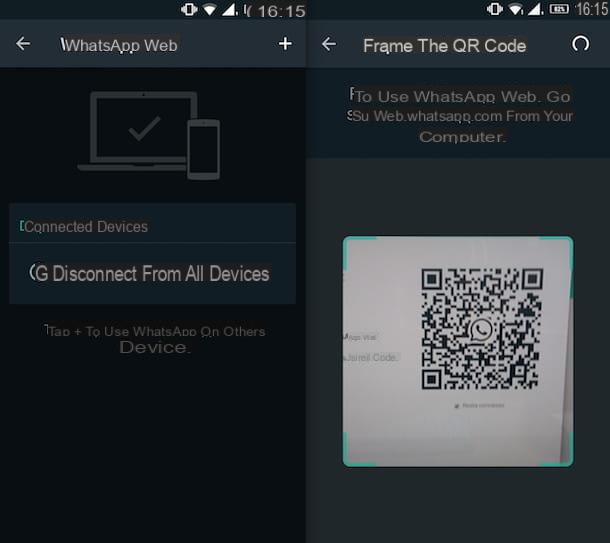
Este procedimiento debe realizarse solo la primera vez que use WhatsApp Web, siempre y cuando no elimine el cheque del elemento Mantente conectado (o Seguir identificado) en la página de inicio del servicio.
Si ha decidido probar la versión beta de la función multidispositivo, no verá las palabras "Mantente conectado", ya que esta función le permite conectar su cuenta de WhatsApp hasta cuatro dispositivos al mismo tiempo, incluso si el teléfono en el que está configurada, la aplicación no está conectada a Internet.
En este punto, se abrirá la versión en línea de WhatsApp, con la columna de chats activos a la izquierda que, una vez seleccionada, abrirá el cuadro de diálogo de la derecha. composición de mensajes, personalizable con emoji (haciendo clic enicono de cara sonriente, abajo a la izquierda); adjuntos (haciendo clic enicono de clip de papel, parte superior derecha); mensajes de voz, que se puede registrar haciendo clic enicono de micrófono y así sucesivamente.
Haciendo clic en el botón en su lugar ⋯, en la parte superior derecha, puede ver la información de un usuario o grupo, seleccionar o eliminar mensajes, administrar el notificaciones (para activarlos responder afirmativamente al aviso que aparece en el navegador) y eventualmente eliminar el chat.
Para cambiar su información personal y preferencias, haga clic en el botón⁝en la parte superior izquierda, luego haga clic en ajustes: desde aquí puedes entrar a la sección perfilhaciendo clic en Tu foto (donde puede cambiar su foto personal, nombre e información), o en las secciones Notificaciones (donde puede personalizar Sonidos, Alertas y Vista previa de mensajes), Fondo de chat, Obstruido e Ayuda.
La interfaz de WhatsApp Web, en definitiva, retoma la de la aplicación del smartphone, por lo que te debería resultar bastante intuitiva.
Cómo acceder a WhatsApp desde su computadora sin un teléfono
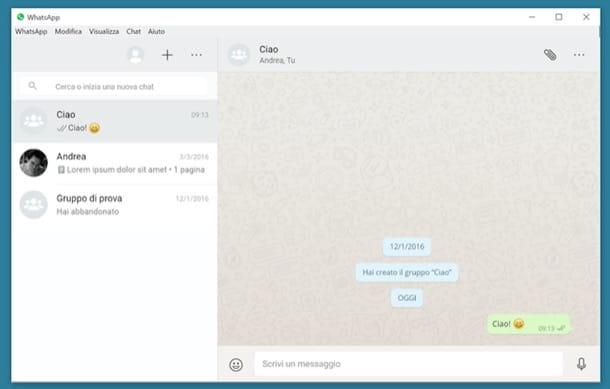
Si te sientes más cómodo de tener WhatsApp como un programa separado en su computadora, puede instalar el apropiado cliente de escritorio disponible para Windows y macOS, que en realidad ofrece casi nada más que WhatsApp Web y funciona aproximadamente de la misma manera.
Antes de instalar el programa, asegúrese de tener una computadora compatible: el cliente oficial de WhatsApp es compatible solo con Windows 8.1, o más tarde y con macOS 10.10 o versiones más recientes.
Si cumple con estos requisitos, puede descargar e instalar WhatsApp Desktop a través de Microsoft Store de Windows 10haciendo clic en el botón Ottieni o, si usa un Mac, puede descargarlo de la Mac App Store haciendo clic en Instalar y verificar su identidad (a través de la contraseña de Apple ID o Touch ID).
Alternativamente, puede descargar el cliente de WhatsApp a través del paquete de instalación clásico: para hacer esto, conéctese al sitio web de WhatsApp y haga clic en el botón Descarga para Windows 64-BIT (o Descarga para Mac OS X, si está usando una Mac) para descargar el cliente oficial del servicio en su computadora.
Una vez que se completa la descarga, si está utilizando un PC con Windows, lanza el ejecutable WhatsAppSetup.exe, luego espere unos segundos hasta que el cliente de WhatsApp esté instalado en su computadora: una vez que se complete la instalación, el programa se iniciará automáticamente.
Si usa un Mac, abre el archivo archivos-WhatsApp-dmg, luego arrastre el ícono de WhatsApp a la carpeta aplicaciones macOS, luego inicie el programa manualmente (haciendo clic en el botón Abri, del aviso que aparece en pantalla).
Ahora, para vincular la aplicación WhatsApp a su cuenta personal, deberá usar la función web WhatsApp en su dispositivo, enmarcando el Código QR que aparece en la pantalla de la computadora. Si no sabe cómo, consulte los pasos individuales que describí en el párrafo anterior.
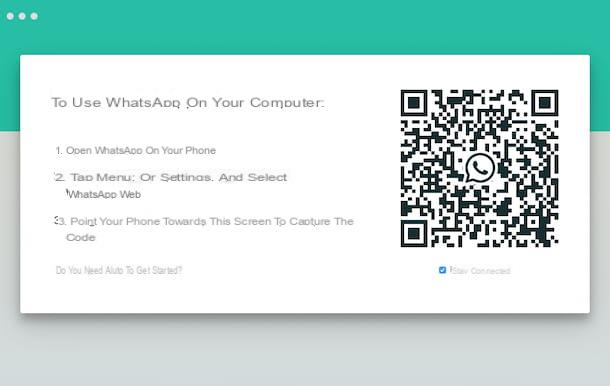
Te recuerdo que, si estás probando la versión beta de la función multidispositivo (ilustrada en detalle en este análisis en profundidad), una vez escaneado el código, el teléfono en el que está configurado WhatsApp no necesariamente tiene que ser conectado a Internet. De hecho, será posible acceder a hasta cuatro dispositivos al mismo tiempo incluso sin que se produzca esta última condición (necesaria si no se está probando la función multidispositivo).
Por supuesto, WhatsApp para ordenadores también incluye la soporte de notificación: para configurar sus ajustes, junto con el fondo del chat y los usuarios bloqueados, haga clic en el botón ⋯, ubicado en la parte superior izquierda (junto a su foto de perfil), luego haga clic en los elementos en secuencia Configuración> Notificaciones. En Mac, sin embargo, el icono inicial para hacer clic no es ⋯, pero unicono de flecha hacia abajo, siempre arriba a la izquierda.
Por lo demás, puedes seguir las instrucciones que ya te di para WhatsApp Web, nada cambia. En caso de duda, puede obtener más información leyendo mi tutorial en WhatsApp para PC.
Cómo acceder a WhatsApp a través del emulador para Android
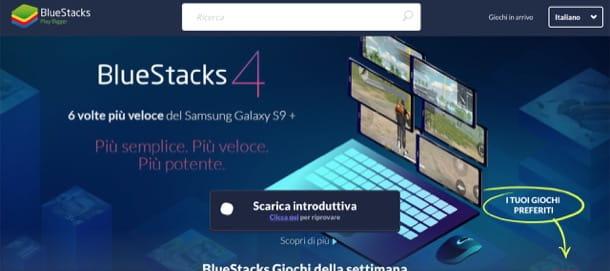
Hay programas, o mejor dicho, de emuladores que le permiten ejecutar WhatsApp para Android directamente en su computadora, emulando con precisión el sistema de "robot verde" en Windows y macOS. Uno de los más populares de este tipo es BlueStacks, que puedes descargar y utilizar de forma gratuita (en su versión básica).
Sin embargo, como ya se especificó anteriormente, debido a limitaciones específicas de WhatsApp, no está permitido usarlos mientras se mantiene laacceso activo tanto en su computadora como en su teléfono inteligente. De hecho, sería necesario repetir el proceso de activación de tu cuenta personal una y otra vez, por un lado en tu ordenador y por otro lado en tu dispositivo móvil.
En mi opinión, no vale la pena intentar recurrir a este tipo de servicio, ya que bien puedes confiar en los canales oficiales de WhatsApp Web o WhatsApp desde tu computadora: ciertamente son mucho más simples, más seguros y más fáciles de entender. Sin embargo, si desea probar suerte en la empresa, puede consultar mi guía escrita sobre el tema.
Cómo ingresar a WhatsApp sin teléfono

WhatsApp utilizar el numero di telefono como identificador personal. Esto significa que, sea cual sea la plataforma en la que desee confiar, registrarse en el servicio es un paso que realmente no puede ignorar: necesariamente debe descargar la aplicación en un teléfono inteligente / tableta y seguir el asistente para el registro., Aceptando el Condiciones de Uso y verificando el número de móvil indicado, mediante un código de confirmación que llega vía SMS.
Para utilizar WhatsApp, debe asociarlo necesariamente a un número de teléfono válido: si está buscando una solución para acceder a WhatsApp sin teléfono como no quiere dar su número, tiene muy pocas soluciones a su disposición.
Por ejemplo, puede utilizar un vieja SIM aún activa y en tu poder o compra uno SIM dedicada para WhatsApp, es decir, una tarjeta creada específicamente para admitir solo los servicios de mensajería instantánea más reconocidos a un costo suficientemente accesible.
Entre los disponibles en el mercado, destaco ChatSim, que fue diseñado específicamente, como su nombre indica, para facilitar el uso de los servicios de chat en más de 165 países de todo el mundo, con más de 250 operadores de roaming activos en los cinco continentes.
Alternativamente, puede recurrir a operadores virtuales o parcialmente virtuales, como ho.mobile e Ilíada, que ofrecen tarjetas SIM a precios muy ventajosos. Más info aquí.
Finalmente, me gustaría señalar otra posibilidad, que es intentar usar un número temporal, a través del cual validar el código de activación de WhatsApp. En caso de que no lo supiera, de hecho existen servicios en línea que le permiten aprovechar números de teléfono "desechables", para ser explotado justo al activar cuentas como las de WhatsApp.
Sin embargo, es necesario señalar que la mayoría de estos números que se encuentran en la Red ya se han utilizado para este propósito, por lo que es bastante difícil encontrar uno que funcione. Para obtener más información, le sugiero que lea mi tutorial sobre cómo usar WhatsApp sin un número.


























